Wie man RAR-Dateien in ZIP unter Windows konvertiert

Haben Sie RAR-Dateien, die Sie in ZIP-Dateien konvertieren möchten? Erfahren Sie, wie Sie RAR-Dateien in das ZIP-Format konvertieren.
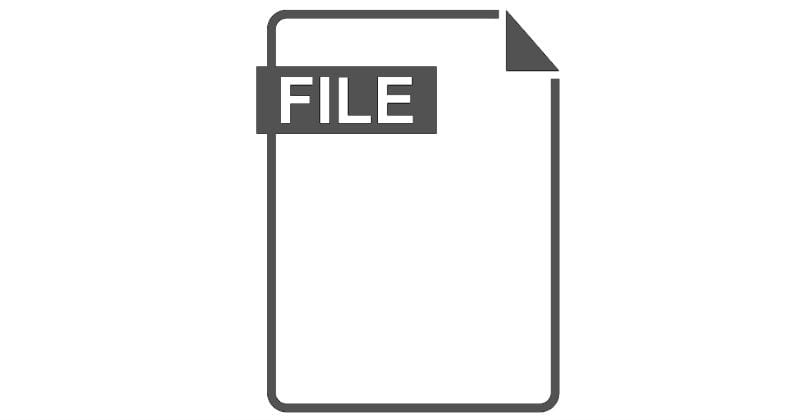
M4B-Dateien sind eine Art von Hörbuchdateien – insbesondere MPEG-4-codierte. Sie sind das am häufigsten von iTunes verwendete Format zum Speichern von Hörbüchern. Das Format kann Ton genauso speichern wie MP3, aber es hat einen entscheidenden Vorteil – es ermöglicht sozusagen „Lesezeichen“. Mit anderen Worten, Sie können Ihren Platz in der Datei beibehalten, sodass Sie später an derselben Stelle weiterhören können. MP3-Dateien können das nicht.
Aus diesem Grund werden sie oft auch von Mediaplayern zur Lesezeichenunterstützung verwendet. Andere MPEG-4-Erweiterungen umfassen M4A, das für Musik verwendet wird, und M4R, das für iPhone-Klingeltöne verwendet wird.
Die meisten Mediaplayer können diese Dateien öffnen, aber das primäre Programm dafür ist iTunes. M4A-Dateien sind mit iOS-Geräten kompatibel und können ohne zusätzliche Software oder Apps übertragen, geöffnet und abgespielt werden.
Doppelklicken Sie auf die Datei und wählen Sie das Programm aus, mit dem Sie sie öffnen möchten. Wenn ein Mediaplayer die Dateierweiterung nicht erkennt, öffnen Sie ein neues Fenster des Players und verwenden Sie dann die 'Öffnen'-Funktion aus dem Menü, um ihn zu öffnen – so sollte es funktionieren.
iTunes ist die erste Wahl für diesen Typ, aber auch der Windows Media Player funktioniert. Die meisten großen Mediaplayer funktionieren, wie VLC, MPC-HC und PotPlayer.
Haben Sie RAR-Dateien, die Sie in ZIP-Dateien konvertieren möchten? Erfahren Sie, wie Sie RAR-Dateien in das ZIP-Format konvertieren.
Müssen Sie wiederkehrende Meetings in MS Teams mit denselben Teammitgliedern planen? Erfahren Sie, wie Sie ein wiederkehrendes Meeting in Teams einrichten.
Wir zeigen Ihnen, wie Sie die Farbe der Hervorhebung für Texte und Textfelder in Adobe Reader mit diesem schrittweisen Tutorial ändern können.
In diesem Tutorial zeigen wir Ihnen, wie Sie die Standard-Zoom-Einstellung in Adobe Reader ändern.
Spotify kann lästig sein, wenn es automatisch jedes Mal geöffnet wird, wenn Sie Ihren Computer starten. Deaktivieren Sie den automatischen Start mit diesen Schritten.
Wenn LastPass keine Verbindung zu seinen Servern herstellen kann, löschen Sie den lokalen Cache, aktualisieren Sie den Passwortmanager und deaktivieren Sie Ihre Browsererweiterungen.
Microsoft Teams unterstützt momentan nicht die native Übertragung von Meetings und Anrufen auf Ihren Fernseher. Aber Sie können eine Bildschirmspiegelungs-App verwenden.
Erfahren Sie, wie Sie den OneDrive-Fehlercode 0x8004de88 beheben können, damit Sie Ihren Cloud-Speicher wieder nutzen können.
Sind Sie neugierig, wie Sie ChatGPT in Microsoft Word integrieren können? Diese Anleitung zeigt Ihnen genau, wie Sie es in 3 einfachen Schritten mit dem ChatGPT für Word-Add-in tun können.
Halten Sie den Cache in Ihrem Google Chrome-Webbrowser mit diesen Schritten sauber.






